如何用Podsync生成Youtube频道的播客
前言
Youtube 作为全球最大的视频网站,毫无疑问有很多不错的视频节目,其中有一些是谈话类的单口节目,如果内容与视频本身关系不大,其实可以将其转换成音频进行收听。但自己一期一期下载节目进行转换未免也太过麻烦,笔者作为播客重度用户,自然而然地想到了 Youtube 转播客这条路。
网上的解决方案早已有之,Podsync 曾经是最火的 YouTube2Podcast 线上服务,但其生成 Youtube 视频的纯音频 RSS 需要支付 $1/mo 的服务费。另外由于树大招风,今年三月被 YouTube 杀掉了其所有 API keys 而关门歇业。
开发者无私开源了 Podsync 的服务端程序,在自备 VPS 和 Youtube API 的前提下,我们可以搭建属于自己的 YouTube2Podcast 服务。
订阅视频RSS
如果你只是想通过播客客户端订阅 Youtube 频道,Youtube 已经为你提供了官方的 RSS Feed,不需要使用 Podsync 进行转换。
频道链接:https://www.youtube.com/feeds/videos.xml?channel_id=<频道id>
RSS 链接:https://www.youtube.com/feeds/videos.xml?channel_id=<频道id>
举个栗子,
频道链接:http://www.youtube.com/channel/UCxJGMJbjokfnr2-s4_RXPxQ
RSS 链接:https://www.youtube.com/feeds/videos.xml?channel_id=UCxJGMJbjokfnr2-s4_RXPxQ
不过对观众来说此类需求实在太少,比起 Youtube App,除了不用看广告以外,我没想到有什么优势。本文主要还是对音频播客爱好者进行指导,请往下看。
准备工作
- 一个运转正常的 VPS,用于运行 PodSync 生成 RSS,并提供公网访问。
至于怎么搞定 VPS,网上有很多教程,此处不赘述。
本教程基于 Ubuntu OS。其他操作系统只需想办法安装 docker 即可,其他步骤都相同。 - Youtube API,用于 Podsync 获取 Youtube 的频道、视频等信息。
创建 Youtube API
- 登陆Google Cloud Platform
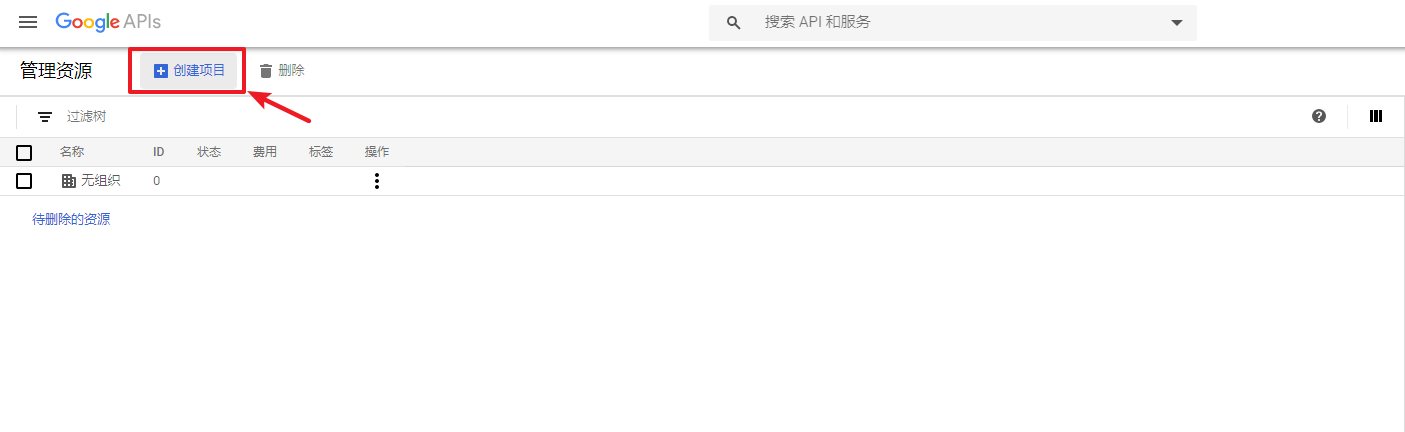
- 新建项目时「项目名称」随意(不可使用中文),「位置」选择
无组织即可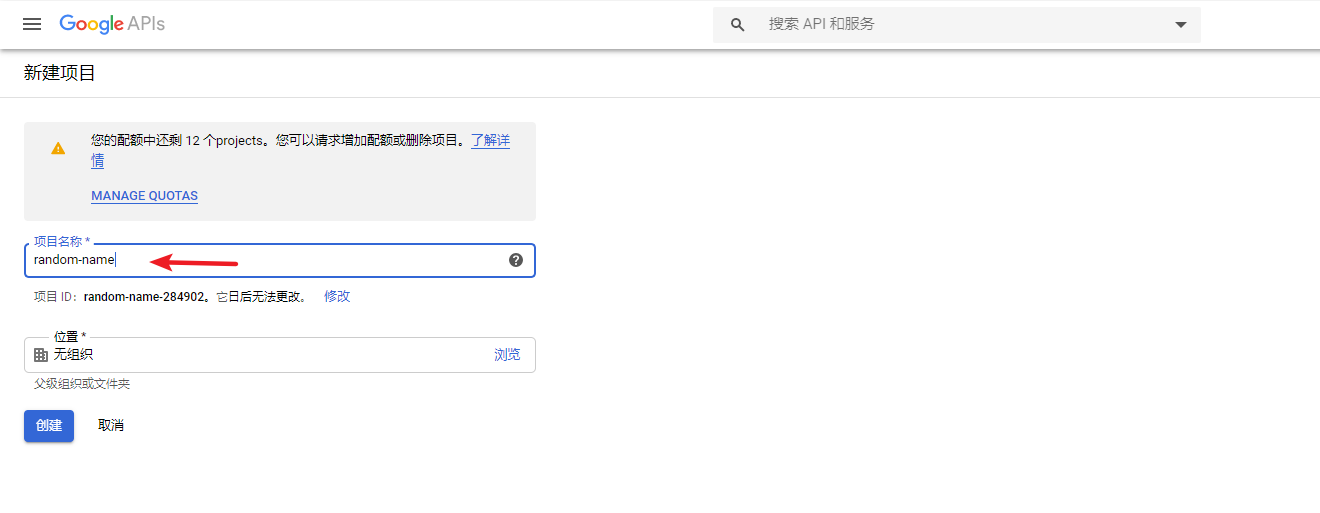
- 项目创建成功后会自动跳转项目列表页,点击进入「菜单」 - 「API 和服务」 - 「信息中心」
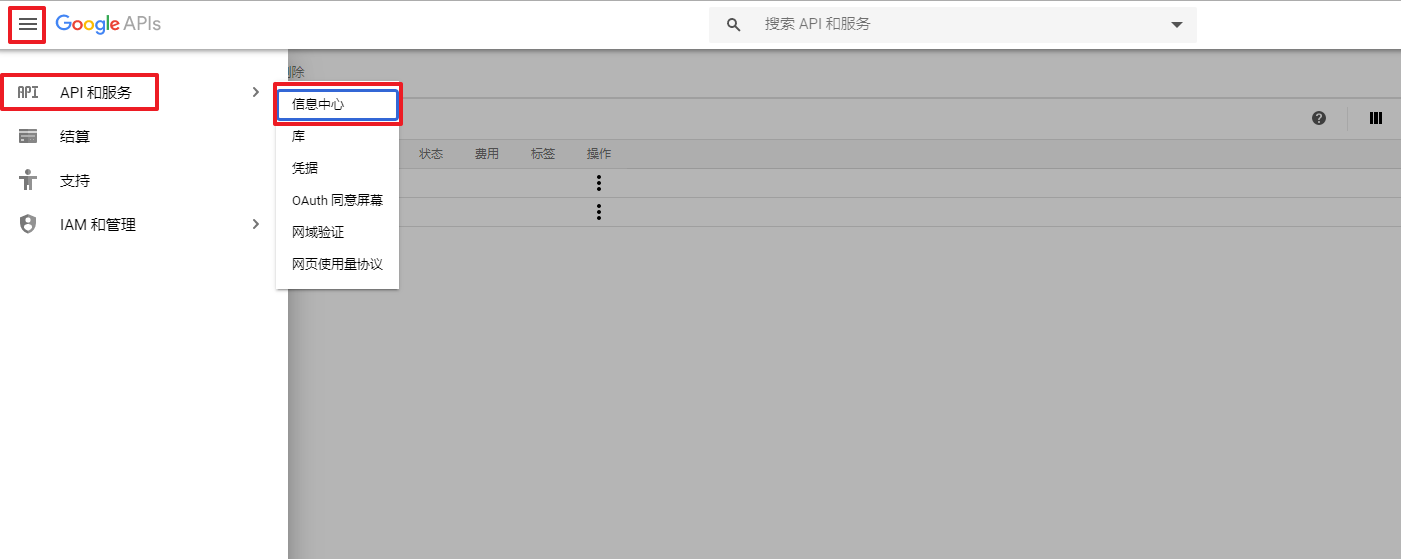
- 确认当前「信息中心」属于刚刚创建的项目,然后点击「启用 API 和服务」,并在列表中找到
YouTube Data API v3,点击进入 API 详情页。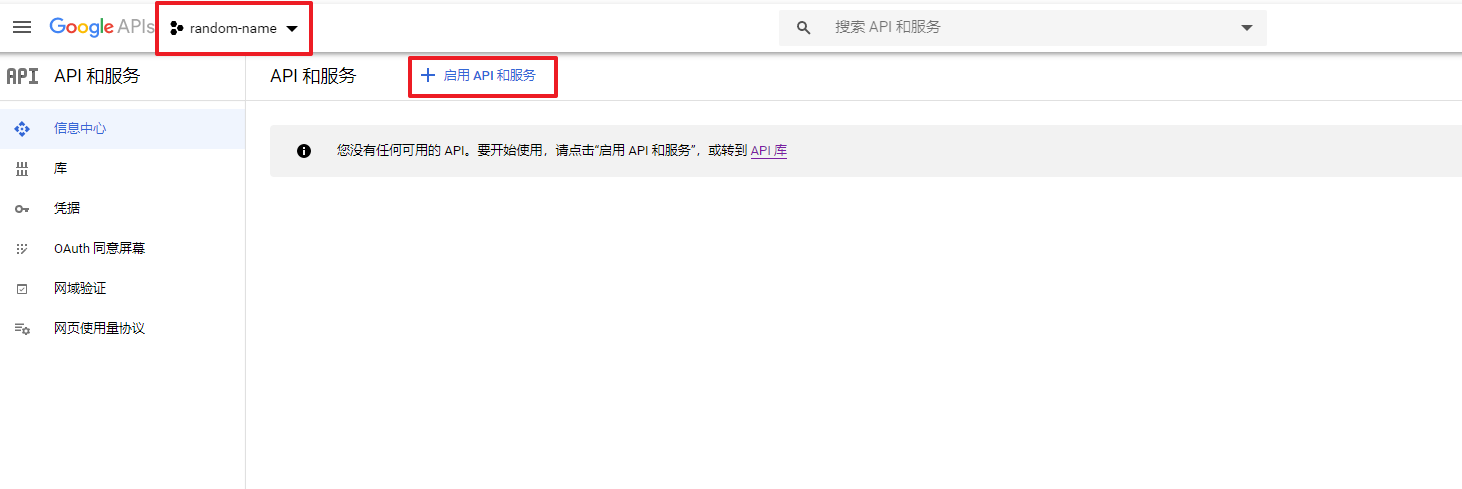
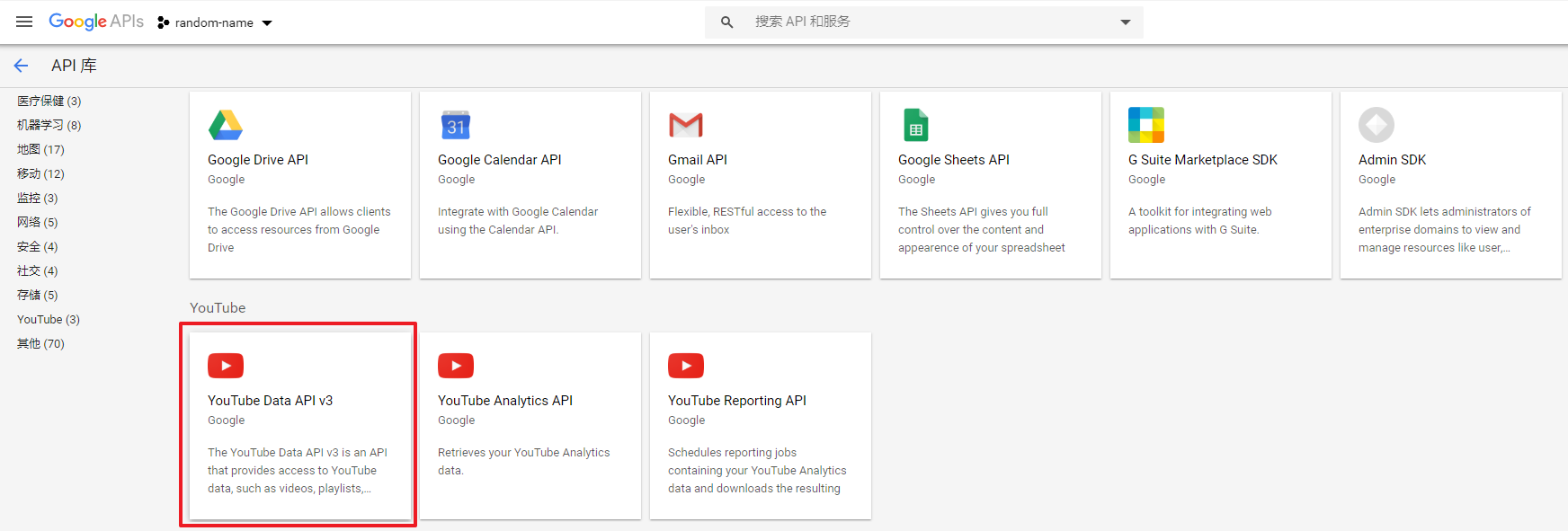
- 在 API 详情页点击「启用」,启用成功后在配置页面点击「创建凭据」
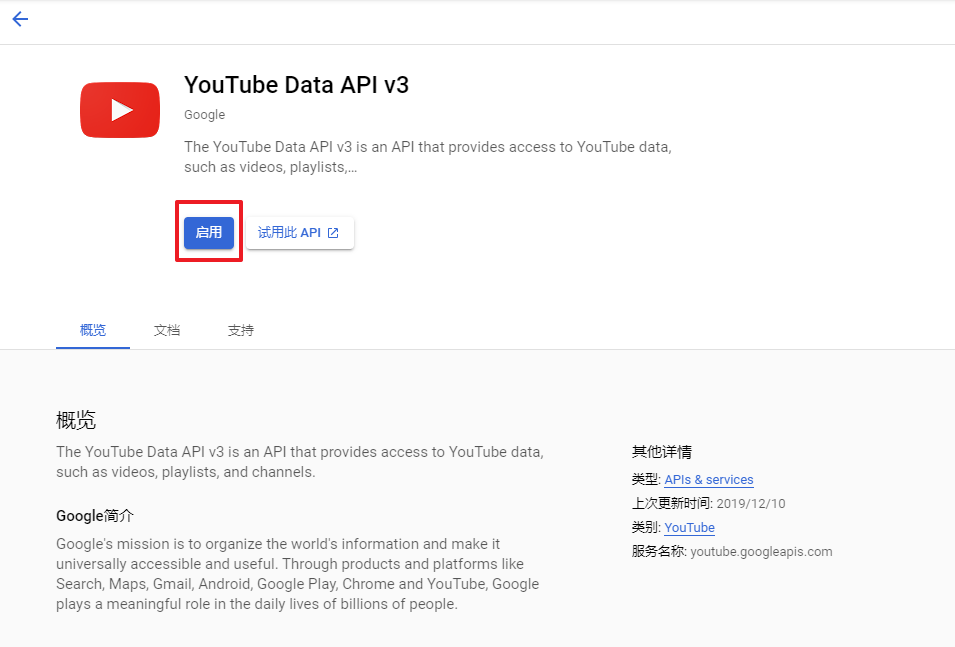
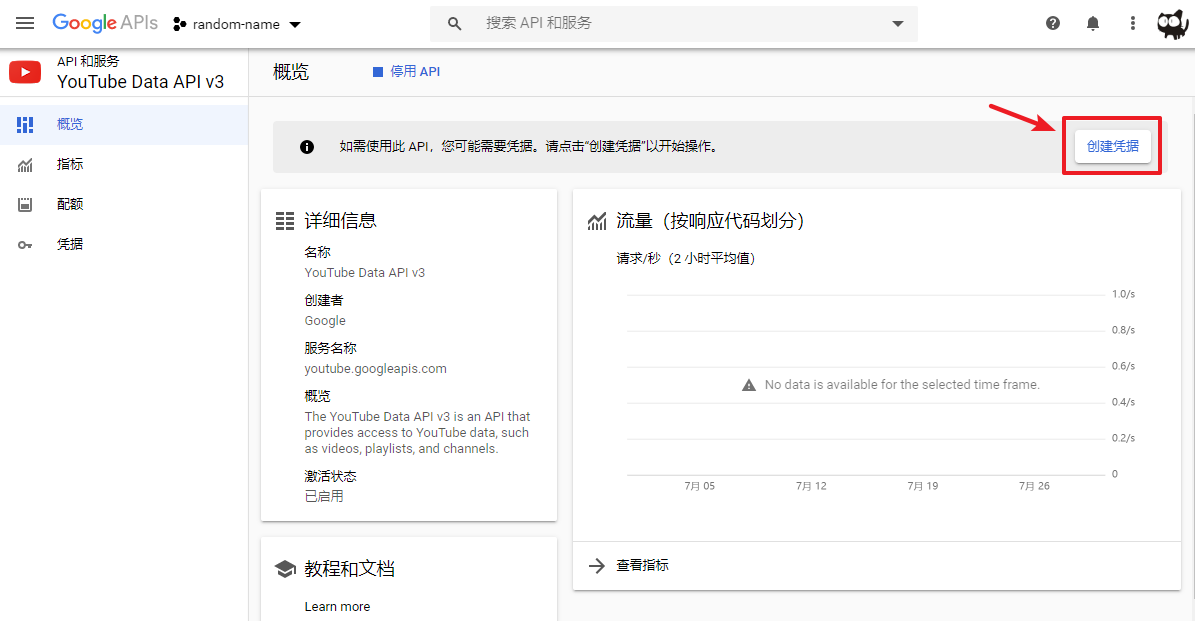
- 创建凭据时,如图依次选择
YouTube Data API v3,网络浏览器(Javascript)和公开数据,然后点击「我需要那些凭据」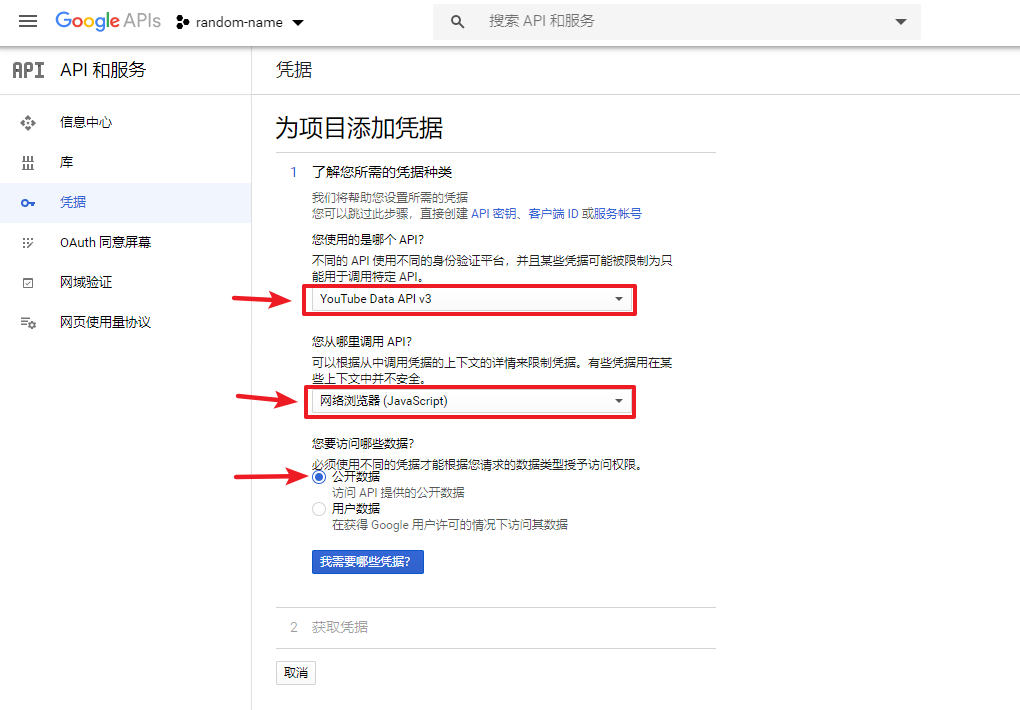
- 在弹出的「获取凭据」步骤内,「API 密钥」即为我们所需的 API Key,复制下来备用,然后点击「完成」即可
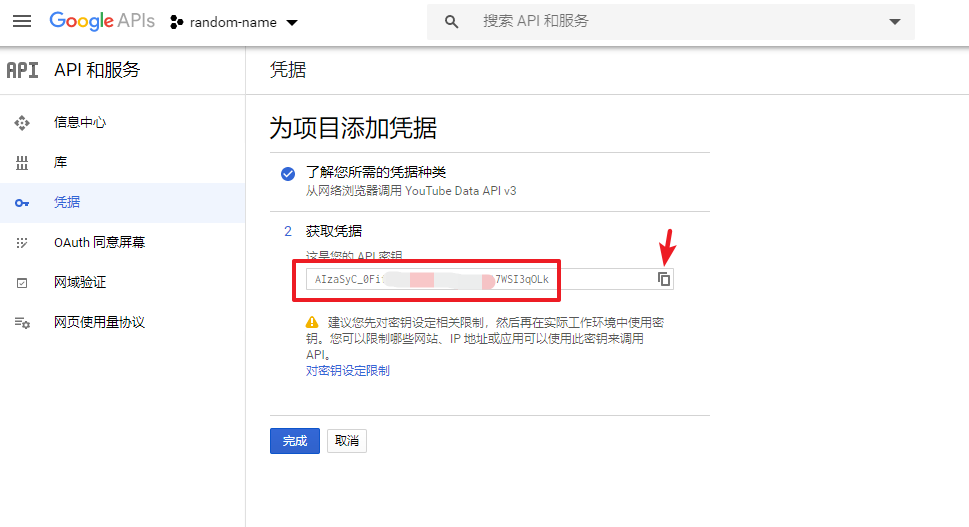
安装 docker
# 移除旧 docker
apt-get remove docker docker-engine docker.io containerd runc
# 更新软件源
apt-get update
# 安装必要程序
apt-get install \
apt-transport-https \
ca-certificates \
curl \
gnupg-agent \
software-properties-common
# 添加 docker 软件源
curl -fsSL https://download.docker.com/linux/ubuntu/gpg | apt-key add -
# 验证一下源的指纹
apt-key fingerprint 0EBFCD88
# 更新源
apt-get update
# 安装 docker
apt-get install docker-ce docker-ce-cli containerd.io
安装完成后运行 docker info,如果有显示信息,说明安装成功
安装 Podsync
本例中使用 /data/www/podsync 作为 Podsync 的目录,先创建程序目录和数据目录:
mkdir /data/www/podsync/data -P && cd /data/www/podsync
配置 Podsync
创建一个配置文件 /data/www/podsync/config.toml
下面是一个配置文件范例,只需修改 [feeds.ID1] 中的 URL 部分即可:
[server]
port = 8080
hostname = "http://127.0.0.1" # 此处填写 IP 地址或者域名,如果有HTTPS证书的话记得改成 https://
data_dir = "/app/data" # 不要改动这个地方!
# Tokens from `Access tokens` section
[tokens]
youtube = "XriA7WSI3qOLkXriA7WSI3qOLkXriA7WSI3qOLk" # 引号内填写 YouTube API Key.
[feeds]
[feeds.ID1]
# ID1 为最终生成的RSS文件的名称,可以修改
url = "www.youtube.com/channel/UCtAIPjABiQD3qjlEl1T5VpA" # 引号内填写Youtube频道/组织/用户/播放列表的链接,注意不要有 http:// 部分!!!
page_size = 10 # 每次更新节目时的分页大小
update_period = "12h" # 更新周期,例如: "60m", "4h", "2h45m"
quality = "high" # 文件品质高-high,或低-low
format = "audio" # 文件类型音频-audio,视频-video,通常播客使用音频类型即可
# filters = { title = "111", not_title = "222", description = "333", not_description = "444" } # [可选项,使用时去除行首井号]过滤节目,只保留「标题含有111,不含222,描述包含 333,不含 444 的节目」
clean = { keep_last = 10 } # 自动清理,只保留最近10期节目
# 可以配置多个 feeds
[feeds.ID2]
url = "{www.youtube.com/channel/xxxxxxxxxxxxxxxxxxx}"
page_size = 10
update_period = "12h"
quality = "high"
format = "audio"
[database]
badger = { truncate = true, file_io = true } # 数据库配置,无需改动
[downloader]
self_update = true # 自动更新下载程序
# 程序运行日志配置,无需改动
[log]
filename = "podsync.log"
max_size = 50 # MB
max_age = 30 # days
max_backups = 7
compress = true
运行 Podsync
cd /data/www/podsync
docker run \
-d \
-p 8080:8080 \
-v $(pwd)/data:/app/data/ \
-v $(pwd)/config.toml:/app/config.toml \
mxpv/podsync:latest
让子弹飞一会儿,然后访问 http://IP:8080 查看是否有如下结构的文件树:
ID1/
ID1.xml
podsync.opml
大功告成!YouTube 视频 ID1 对应的播客 RSS 链接为: http://IP:8080/ID1.xml
参考文章: